オートメーション2 Ableton Live 使い方
実際にツマミを動かし記録する
前項では最も基本的な「オートメーション書き込み」の解説を行ないました。
今回はこれを発展させた「リアルタイム書き込み」を解説してきます。
直接、Live上のパラメーターを動かし「オートメーション」を記録することが可能です。
製品の詳細ページへ
オートメーション書き込み方法
至ってシンプルです。

「オートメーションアームボタン」をオンにして、
「レコーディングボタン」を点灯させ「再生」を行ないます。

後は「オートメーション」を記録するパラメーターを動かすだけです。
上記のように全ての動きが記録されます。
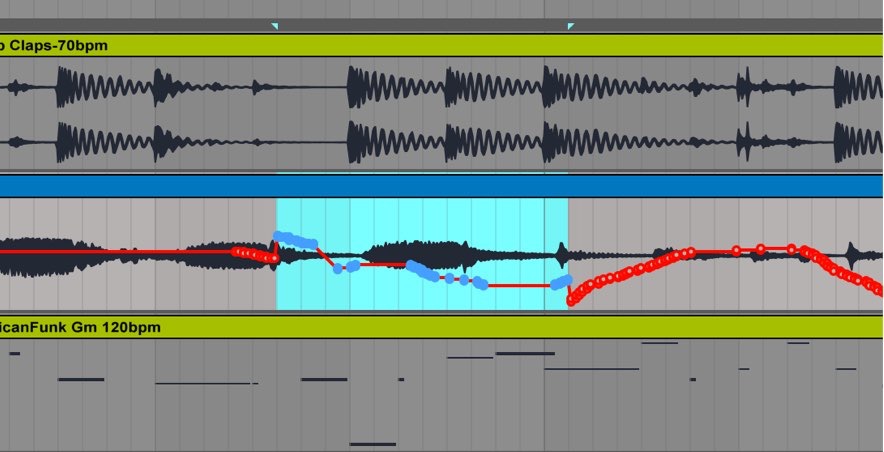
書き込みが終わった後は、前項の方法で微調整も可能です。
書き込み時の注意点

各トラックの「レコーディングボタン」は必ず「消灯」させてください。
演奏データが削除されてしまいます。
記録したオートメーションをオフにする
記録した「オートメーション」を残して、一時的にオフにすることが可能です。

- 1_記録されている値を動かすと「オートメーション」が「オフ」になります
- 2_再びオートメーションを有効にする場合は「アレンジメントへ戻る」ボタンを消灯させます
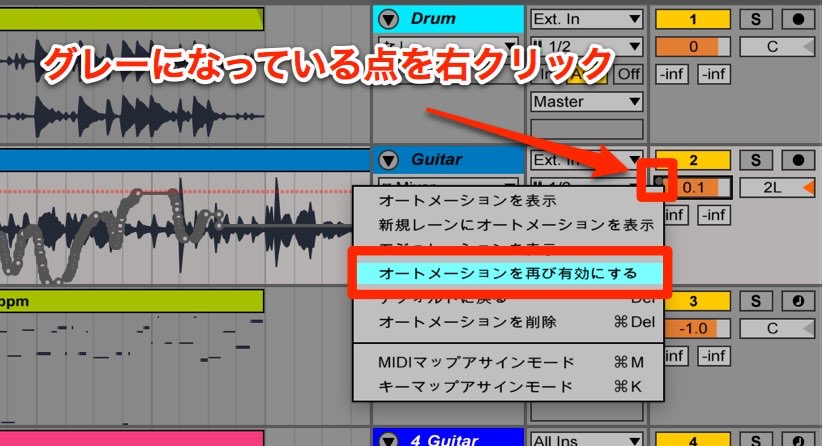
再びオートメーションを有効にする場合、
グレーになっている点を右クリックし、「オートメーションを再び有効にする」を選択します。
このような記事も読まれています

オートメーション編集のコツと注意点
Ableton Liveの魅力の一つは、簡単にオートメーションを書き込めることです。そして、その編集にはちょっとしたコツと注意点があります。今回ご紹介するTipsをご活用いただければ、より効率的に編集を行えるようになるでしょう。

ディレイ_フィードバックを使用したアレンジ
ディレイのフィードバックを高めにすることで特殊効果的なサウンドを作るテクニックを解説していきます。
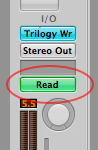
ウネウネなオートメーション。気分は「Fatboy Slim」
周波数を削るフィルターをオートメーションやツマミで動かすことにより、クラブ系楽曲で頻繁に使用されるアレンジを作ることができます。

MASCHINE 2
豊富なパターンや音色はもちろんのこと、ハードを使用してリズムをプレイする楽しさを味わえます。Kompleteと完全連携した操作性も必見です。


















